Klachten van collega's?
Stel, je hebt ooit een dikke game-pc aangeschaft om de vetste games zonder concessies te spelen, lekker in je mancave (m/v) met je surroundheadset op. Geen vuiltje aan de lucht, totdat we en masse thuis moesten gaan werken in verband met de coronacrisis. Opeens klagen collega's tijdens hangouts en andere webcamsessies dat ze de hele tijd een stofzuiger horen en of je even kunt wachten met tikken omdat ze elkaar niet verstaan als jij op je toetsenbord ramt. Je hebt misschien in allerijl een pc bij elkaar geklikt in de Pricewatch en in elkaar gezet om die paar weken thuis te overbruggen. Als je toch snel weer naar kantoor mag, waarom dan veel geld uitgeven, dus je hebt met de hand op de knip gekocht.
Inmiddels is eventjes bijna permanent geworden. Erger je je aan het geluid van je budgetbuild? Dan is het tijd om je pc coronaproof te maken, met stille koeling, en misschien kunnen we ook een stiller toetsenbord opsnorren.
We kijken eerst naar upgrades voor je processorkoeler, want zeker als je de stockkoeler gebruikt die bij je processor werd geleverd, is daar een boel winst te halen. Aan je videokaart kunnen we, en moeten we naar alle waarschijnlijkheid, niet veel doen. De meeste videokaarten van de laatste generaties zijn immers al semipassief uitgevoerd, wat wil zeggen dat ze bij weinig intensieve taken als 2d-weergave gewoon passief worden gekoeld. Dat geldt ook voor een beetje knappe voeding, ook die wordt bij lage belasting passief gekoeld, zodat de ventilator niet aan hoeft.
:strip_exif()/i/2003485684.jpeg?f=imagenormal)
Die passieve koeling is natuurlijk wel afhankelijk van een beetje luchtstroom in je behuizing; de warmte moet immers ergens heen. In een volledig passief gekoelde behuizing zullen ventilators dan ook eerder genoodzaakt zijn om aan te springen, dus is het zaak om ook de ventilators van je behuizing onder controle te houden. Met fanprofielen is dat gratis op te lossen, maar we kijken ook naar ventilators die hun werk efficiënt én stil doen. Ten slotte kijken we of er fijne alternatieven zijn of manieren om je toetsenbord wat minder geluid te laten produceren. Vooral mechanische toetsenborden zijn notoire herriemakers, helemaal als er blauwe of clicky switches onder de keycaps schuilgaan.
Natuurlijk kun je de tips ook zonder klachten van je collega's inzetten: een stillere pc is altijd fijn.
Stiller via het bios
Pwm en duty cycle
Ventilators die een pwm-signaal om hun snelheid te reguleren ondersteunen, zijn meestal te herkennen aan stekkers met vier pinnetjes. Met pwm, ofwel pulse width modulation, stel je de duty cycle van een ventilator in. Die duty cycle geeft aan hoeveel tijd een motor aanstaat en hoeveel uit. Een pwm-signaal van vijftig procent houdt in dat de duty cycle vijftig procent bedraagt. De motor wordt dan de helft van de tijd ingeschakeld en de andere helft is hij uit.
Voordat je op zoek kunt naar een upgrade voor je koeler, moet je een paar dingen uitzoeken. Ten eerste kun je kijken of je de geluidsproductie van je processorkoeler, en van de behuizing overigens, softwarematig onder controle kunt krijgen. Via het bios of eigenlijk het uefi-scherm, dat je meestal bereikt door op 'del' te drukken tijdens het starten van je pc, kun je koelprofielen instellen.
Bij veel Asus-borden gaat dat instellen via het zogeheten Q-Fan Control. Daarmee kun je de casefans het profiel van de processorkoeler laten volgen of ze allemaal handmatig instellen. De processorfan kun je ook handmatig instellen of een voorgedefinieerd profiel laten volgen voor maximale koeling, weinig geluid of een middenweg daartussen. Je kunt ook een vaste spanning opgeven waarmee de ventilators worden aangestuurd.
Asrock-borden laten je eveneens de processorfan automatisch of handmatig instellen, waarbij je een geautomatiseerd proces kunt laten draaien om de koeling te optimaliseren met Fan-Tastic Tuning, of de ventilators handmatig kunt instellen. Je kunt de casefans temperatuurgestuurd laten draaien met de moederbordsensors als referentie of ze op vaste spanning zetten. Je kunt ook laten bepalen op welke snelheid de ventilators minimaal kunnen draaien; zo kun je de minimale pwm-waarde voor de ventilators bepalen. Handig, want dan voorkom je dat ze stilvallen bij een te lage pwm-waarde.
Bij Gigabyte-borden kun je met de Smart Fan-functionaliteit het gedrag van de processorkoeler en de casefans instellen. Zo kun je de standaard aanhouden en de processorkoeler door de temperatuur van de cpu laten reguleren, maar je kunt ook een custom fanprofiel maken waarbij je instelt hoe hard de ventilator moet draaien op vijf temperatuurpunten.
MSI heeft uiteraard ook een uefi met functionaliteit om de ventilators te regelen. Met Smart Fan Mode wordt alles automatisch geregeld, maar handmatig de standaard overrulen kan ook. Zo kun je zelf de curve van snelheid versus temperatuur met vier punten aanpassen en je kunt uiteraard ook weer kiezen welke temperatuursensor moet worden uitgelezen om ventilators te reguleren.
Bovenstaande methodes om je ventilators stiller te maken zijn afhankelijk van je moederbord en de versie van het bios of de uefi die daarop is geïnstalleerd. Uiteraard zijn er ook andere moederbordfabrikanten, maar we hebben de gangbaarste fabrikanten gekozen en omschreven hoe het instellen in grote lijnen in de firmware van nieuwe moederborden in zijn werk gaat. Kom je er niet uit met jouw moederbord, dan is het een goed idee om te zoeken of er een filmpje, screenshots of uitleg beschikbaar is. In noodgevallen kun je zelfs de handleiding raadplegen of deze als pdf downloaden bij de fabrikant.
Je processorkoeler upgraden
Met software kun je een eind komen, maar bij koeling geldt over het algemeen: hoe groter hoe beter. Zeker waar het geluidsproductie betreft, want een kleine ventilator moet nu eenmaal een stuk harder werken om dezelfde luchtverplaatsing en daarmee koeling te realiseren. Of het zin heeft je huidige koeler te upgraden, hangt van een paar randvoorwaarden af.
 Om te beginnen moeten we even kijken welke koeler je nu hebt en of het zin heeft te upgraden. AMD levert bij al zijn mainstreamprocessors een standaardkoeler mee. Elke processor voor het AM4-platform heeft dus al een koeler en die volstaat wat koelcapaciteit betreft prima. AMD levert voor zijn Ryzen-processors Wraith-koelers mee in drie varianten. De Wraith Stealth wordt met Ryzen 3 en de zuinige modellen van de 5-serie geleverd. Zo heeft de populaire Ryzen 5 3600 bijvoorbeeld een Stealth in de doos. De X-modellen in de Ryzen 5-serie worden met een Wraith Spire geleverd, en de duurdere processors in de Ryzen 7 en Ryzen 9-serie hebben een Wraith Prism in de doos.
Om te beginnen moeten we even kijken welke koeler je nu hebt en of het zin heeft te upgraden. AMD levert bij al zijn mainstreamprocessors een standaardkoeler mee. Elke processor voor het AM4-platform heeft dus al een koeler en die volstaat wat koelcapaciteit betreft prima. AMD levert voor zijn Ryzen-processors Wraith-koelers mee in drie varianten. De Wraith Stealth wordt met Ryzen 3 en de zuinige modellen van de 5-serie geleverd. Zo heeft de populaire Ryzen 5 3600 bijvoorbeeld een Stealth in de doos. De X-modellen in de Ryzen 5-serie worden met een Wraith Spire geleverd, en de duurdere processors in de Ryzen 7 en Ryzen 9-serie hebben een Wraith Prism in de doos.
Nogmaals, dat voldoet allemaal prima en houdt je processor wel koel, maar zeker de Stealth en Spire moeten met hun relatief bescheiden 92mm-ventilator af en toe flink aan de bak. De Prism heeft een 100mm-ventilator die iets efficiënter koelt. In alle gevallen kun je voor een bescheiden investering betere koelprestaties of in ieder geval minder geluid realiseren. Een simpel koelertje met een 120mm-ventilator maakt in de regel minder geluid als de ventilator even flink moet blazen dan deze kleinere varianten. De Wraith Prism is een behoorlijke koeler, maar ook hier is zeker winst te behalen.
:strip_exif()/i/2003551872.jpeg?f=imagenormal) Ook bij Intel worden bij de mainstreamprocessors, voor socket lga1151 dus, stockkoelers meegeleverd, en die zijn wat soberder dan bij AMD. De goedkoopste modellen uit de Pentium- en Celeron-series zijn van een eenvoudige aluminium koeler voorzien met daarop een via pwm gereguleerde 90mm-ventilator. De Core-processors hebben een vrijwel identieke boxed koeler, maar de koelribben zijn gespleten voor iets meer oppervlak. De duurdere modellen die een unlocked multiplier hebben, de K(F)-varianten dus, worden geleverd zonder koeler, dus als je die hebt, heb je ongetwijfeld al goed over je koeling nagedacht.
Ook bij Intel worden bij de mainstreamprocessors, voor socket lga1151 dus, stockkoelers meegeleverd, en die zijn wat soberder dan bij AMD. De goedkoopste modellen uit de Pentium- en Celeron-series zijn van een eenvoudige aluminium koeler voorzien met daarop een via pwm gereguleerde 90mm-ventilator. De Core-processors hebben een vrijwel identieke boxed koeler, maar de koelribben zijn gespleten voor iets meer oppervlak. De duurdere modellen die een unlocked multiplier hebben, de K(F)-varianten dus, worden geleverd zonder koeler, dus als je die hebt, heb je ongetwijfeld al goed over je koeling nagedacht.
Ongeacht of je een AMD- of Intel-processor in je moederbord hebt geprikt, moet je weten of je plek hebt voor een andere koeler. AMD en Intel leveren niet voor niets liggende koelers mee; die hebben een zeer geringe hoogte, waardoor ze met zoveel mogelijk behuizingen compatibel zijn. Daarnaast blazen deze topflowkoelers nog een beetje over de spanningsvoorziening van je processor, de zogeheten vrm's, om deze te koelen. In de meeste behuizingen nemen overigens de casefans dat voor hun rekening.
Dat gezegd hebbende, check in de specificaties van je behuizing wat de maximale hoogte van de processorkoeler is. Je wordt er immers niet vrolijk van als je je koeler hebt geïnstalleerd om er vervolgens achter te komen dat je het zijpaneel van je behuizing niet meer op z'n plek krijgt. In de meeste atx- en matx-behuizingen kun je een koeler met een koeltoren waarop een 120mm-ventilator moet worden gemonteerd, wel kwijt. Een nog grotere koeler, met bijvoorbeeld 140mm-ventilators, past in lang niet alle behuizingen.
Een niet te dure koeler die meestal wel past, is bijvoorbeeld de Hyper 212 van Cooler Master in diverse varianten. Die heeft een 120mm-ventilator en is 159mm hoog, waarmee hij in veel behuizingen past. De Pure Rock van be quiet is ongeveer even duur, heeft ook een 120mm-ventilator en is vier millimeter lager. Ook de Tranquillo van Gelid Solutions is goedkoop en is slechts 154mm hoog. In ongeveer de helft van de kleine behuizingen, voor matx-moederborden of kleiner, passen koelers tot 160mm hoogte.
Ter vergelijking: de AMD- en Intel-koelers die worden meegeleverd, produceren op vol vermogen zo'n 43 danwel 50dB(A) geluid. Een Hyper 212 zit op bijna 47dB(A) en de Tranquillo op ruim 43dB(A). Daarmee lijken die twee koelers helemaal niet zo aantrekkelijk, maar hun koelvermogen is een stuk beter dan dat van de stockkoelers. Zo houdt de Tranquillo een 65W-processor op volle belasting op slechts 48 graden bij een bijna onhoorbare 30dB(A) en bij de Hyper 212 wordt diezelfde processor 52 graden. De stockkoelers van Intel en AMD zitten op respectievelijk 70 graden en minimaal 63 graden, flink warmer dus. De stockkoelers houden wat gangbaardere tdp's als 95W op minstens 77 graden, terwijl onze budgetopties de processor op 63 of 64 graden houden. Bij onze collega's van Hardware Info vind je uitgebreide testresultaten van stockkoelers en onder meer de hier genoemde koelers.
In de praktijk betekent dat kortgezegd dat het koelvermogen van die stockkoelers minder is dan dat van de genoemde aftermarketkoelers en dat hun ventilators dus vaker flink moeten draaien. Vooral dat harder en zachter draaien van ventilators is behoorlijk storend, want veranderende geluiden vallen veel meer op dan constante geluiden. Een wat overgedimensioneerde koeler, eentje met koelvermogen te over dus, zal in de praktijk een stuk stiller en minder storend zijn dan een koeler die zijn werk maar net aankan.
Heb je meer ruimte, dan kun je vanzelfsprekend een grotere koeler kopen. De hoogste koeler in de Pricewatch meet 172mm en daarmee kunnen nog zo'n 120 van de reguliere behuizingen overweg. Er was een tijd dat de grote Mugen-koelers slechts 30 of 35 euro kostten, maar die zijn inmiddels dik 50 euro. Daarvoor krijg je wel koelers die ook onder vol vermogen maar iets van 33dB(A) aan geluidsdruk produceren: nauwelijks hoorbaar. Ook be quiets Dark Rock 4 is nauwelijks hoorbaar, maar kost ruim 65 euro.
Nog een paar woorden over waterkoeling: we kunnen ons voorstellen dat je allang waterkoeling hebt geïnstalleerd in je pc als je daarin geïnteresseerd bent. Als gemakkelijke upgrade voor je gamesysteem om dit wat stiller te krijgen met thuiswerken, valt dat een beetje buiten de scope. Bovendien is lang niet elke waterkoeler noodzakelijk stiller dan een luchtkoeler of zijn de prestaties altijd beter. Sterker, omdat de pomp altijd moet draaien en de ventilators een bepaalde luchtstroom door de radiator moeten realiseren, is de kans groot dat je waterkoeler minstens zo lawaaiig is als een luchtkoeler. Ook passief gekoelde systemen nemen we niet mee in dit verhaal. Die vergen in de regel nogal een investering en dat is lastig te rijmen met het uitgangspunt: een budget- of gamesysteem wat stiller maken.
Je videokaart en casefans stiller maken
We haalden het al even aan op de eerste pagina; de meeste recente videokaarten zijn semipassief gekoeld, wat wil zeggen dat de ventilators op de kaart uitstaan als de temperatuur onder een bepaalde grens blijft. Pas als de kaart warmer wordt, gaan de ventilators aan. Nu zul je tijdens een Meet-sessie of andere videoconferencemethode niet zo snel je videokaart dermate zwaar belasten dat de ventilators aanspringen, maar desgewenst kun je je fanprofiel natuurlijk altijd tweaken.
Een handig tooltje daarvoor is MSI's Afterburner. Nee, je hebt geen videokaart van MSI nodig om de software te gebruiken, en onderscheid tussen AMD en Nvidia wordt evenmin gemaakt. Het is een overkloktool, maar laat je niet afschrikken, want je kunt het ook gewoon gebruiken om alleen het fanprofiel van je videokaartkoeling aan te passen. Het werkt in grote lijnen zoals de fanprofielen in het bios van je moederbord, met een aantal puntjes die een specifieke ventilatorsnelheid bij een bepaalde temperatuur aangeven. Die puntjes versleep je, zodat je bijvoorbeeld aangeeft dat de ventilators op veertig procent moeten draaien bij een temperatuur van vijftig graden, op vijftig procent bij zestig graden enzovoort.
/i/2003551878.png?f=imagenormal)
Voor je casefans geldt in grote lijnen hetzelfde als voor je processorkoeler: groter is vaak beter, want bij lagere toerentallen wordt dezelfde luchtverplaatsing gerealiseerd en lagere toerentallen betekent minder geluid. We hebben al gekeken hoe je de snelheid en daarmee de geluidsproductie van bestaande ventilators kunt regelen via het bios, maar er is natuurlijk een optie om nieuwe, grotere en stillere ventilators te kopen.
De algemene wijsheid onder veel tweakers is dat Noctua fantastische ventilators (en koelers) maakt, maar het aanbod van deze Oostenrijkse fabrikant heeft twee nadelen. Ten eerste zijn de ventilators nogal prijzig en ten tweede kan niet iedereen de beige kleur ervan waarderen, zeker niet in een build met de nadruk op esthetiek, waarbij ook het gebrek aan rgb-verlichting niet helpt. Aan één bezwaar is Noctua ten dele tegemoetgekomen; de meeste ventilators zijn inmiddels ook in het zwart verkrijgbaar, soms zelfs met kleine, subtiele kleuraccenten. Aan rgb is de fabrikant echter nog niet begonnen.
Er zijn ook minder prijzige ventilators te koop die nog altijd een beste upgrade vormen voor de soms wat matige ventilators die bij budgetbehuizingen worden geleverd. In de specificaties van je behuizing kun je nagaan wat de ondersteunde afmetingen van de ventilators zijn en waar je ze kunt inbouwen. De meeste kasten hebben een inlaatventilator aan de voorkant om koele omgevingslucht aan te zuigen, en een ventilator aan de achterkant om opgewarmde lucht uit de behuizing te blazen. Als dat beide 120mm-exemplaren zijn, kun je kijken of je een 140mm-exemplaar kwijt kunt. Sommige kasten hebben een 92mm-ventilator achterin en het loont zeker de moeite om die te vervangen.
Alweer bij onze collega's van Hardware Info kun je diverse tests van ventilators lezen. Deze wat oudere test omvat ruim 90 vrij betaalbare modellen. De test is van 2017, maar het leeuwendeel is nog altijd verkrijgbaar. Een recentere test omvat 35 rgb-koelers; die zijn uiteraard wat duurder, maar de test geeft een goede indicatie wat zoal te koop is en welke prestaties je mag verwachten.
Tot slot: je toetsenbord
Veel gamers gebruiken mechanische toetsenborden, en afhankelijk van het type switches en de keycaps die erop zitten, kan dat behoorlijk wat geluid produceren. Vooral de combinatie van blauwe switches, de bekende clicky-switches, en abs-keycaps is nogal luid. Daarbij zijn mechanische keyboards meestal vrij dik en hebben ze dus een aardige klankkast, gecombineerd met een meestal stalen of aluminium plaat onder de toetsen die weinig aan demping bijdraagt. Overigens zijn het niet alleen 'mechs' die flink herrie kunnen maken; ook traditionele toetsenborden met membraanswitches en rubberen domes kunnen nog steeds flink herrie maken, en de persoon achter het toestsenbord heeft natuurlijk ook een grote invloed. Een snelle, lichte aanslag van een veeltyper klinkt anders dan de hunt & peck-stijl van mensen die de toetsaanslag van een typemachine gewend zijn.
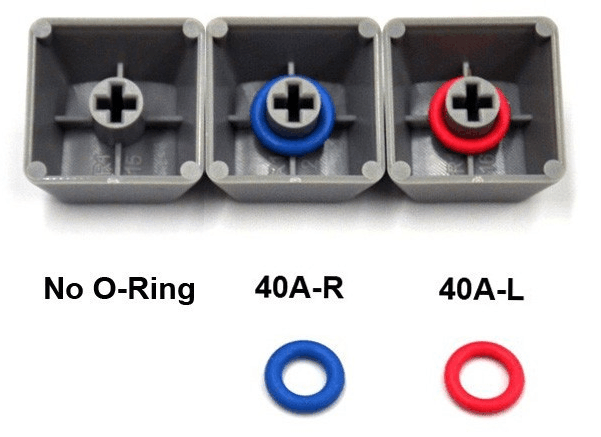
Er zijn een paar opties om je mechanische toetsenbord stiller te krijgen, maar wonderen zal het niet doen. Zo kun je rubberen ringetjes tussen de keycaps en de switches aanbrengen, zodat het contact van de keycaps met de plate van het toetsenbord wordt gedempt. Dat betekent dat je elke toets van de switch moet trekken, het rubberen ringetje ertussen moet plaatsen op de stem van de keycap en de keycap moet terugplaatsen. De travel van je toetsenbord wordt hier wel iets minder van; zo'n rubberen ringetje is al gauw een kleine millimeter dik en dat verlies je dus. Zolang het actuatiepunt van je switch nog wordt gehaald, is dat uiteraard geen probleem.
Een andere manier zou demping onder het toetsenbord zelf kunnen zijn. Je kunt grote, brede muismatten kopen die niet alleen onder je muis liggen, maar ook onder je toetsenbord. Aangezien de meeste muismatten van een paar millimeter dik rubber worden gemaakt, dempen ze het geluid een beetje. Los daarvan is het wel zo comfortabel om met je polsen op een zachte ondergrond te werken.
We hebben enkele van die brede muismatten getest onder een Sharkoon Killer-toetsenbord met bruine switches. In een werkkamer met een omgevingsgeluid van ruim 30dB(A) maakte het toetsenbord tijdens het rustig tikken van 'the quick brown fox jumped over the lazy dog' een geluid van maximaal ongeveer 65dB(A), gemeten op een afstand van ongeveer 60cm van het toetsenbord. Met een muismat, de Roccat Taito, eronder verminderde dat tot ongeveer 62dB(A) en met de Corsair MM300 was het ongeveer 63d(BA). Geen wereld van verschil dus. De lawaaiigste toets is de spatiebalk, dus lieten we die voor een tweede test even achterwege. Zonder muismat leverde dat een geluidsproductie van ongeveer 59dB(A) op, en met de Corsair en Roccat-matten respectievelijk eveneens 59dB(A) en 57dB(A). Ook zonder spatiebalk maakt het dus weinig verschil en we zouden je om die reden geen muismat van vijftig euro aanraden, wel voor het comfort, maar dan is de Corsair MM300 ook meer dan prima. De Roccat is namelijk nauwelijks nog verkrijgbaar.
Als je iets verder wil gaan, kun je ook je toetsenbord openschroeven en aan de binnenkant geluiddempend materiaal aanbrengen. Heb je daar geen zin in, dan kun je natuurlijk altijd een nieuw, stiller toetsenbord kopen. Als je wel gecharmeerd bent van het gevoel van een mechanisch toetsenbord, maar een iets stillere aanslag prettig vindt, kun je een lowprofiletoetsenbord overwegen. Omdat er minder travel is en de keyboards minder dik zijn, produceren ze in de regel minder geluid. Ook hier geldt weer dat de geluidsproductie sterk afhankelijk is van je persoonlijke toetsaanslag. De Logitech G815 is nog altijd behoorlijk duur, maar tikt wel lekker. Een stuk goedkoper zijn de PureWriter-toetsenborden van Sharkoon. Ook die tikken lekker en zijn stiller dan hoge mechs. Bedenk wel dat je vrijwel geen aftermarketkeycaps voor dergelijke toetsenborden kunt kopen. Je zit dus vast aan de glimmende abs-keycaps en als die stuk mochten gaan, zit je met de gebakken peren.
Kortom, er zijn veel manieren om je pc stiller te krijgen en in deze uiteenzetting hebben we nog maar het topje van de ijsberg besproken. Zo kun je natuurlijk ook een nieuwe behuizing kopen die van geluiddempend materiaal is voorzien, zoals de Silencio-serie van Cooler Master, de Fractal Design Define-serie of de Silent Base-behuizingen van be quiet. De belangrijkste boodschap is echter: grotere koelers zijn in de regel stiller dan kleinere, dus als je plek en budget hebt, vervang dan kleine ventilators door grotere. En zorg voor een fanprofiel dat je componenten voldoende koelt, maar de ventilators niet bizar hard laat blazen. En tot slot: een continu geluid is prettiger dan een geluidsbron die steeds fluctueert, dus als je je koeling automatisch de ventilatortoerentallen laat regelen, let dan op geleidelijke overgangen.
:strip_exif()/i/2003485684.jpeg?f=imagenormal)

/i/2003551882.png?f=imagearticlefull)
 Om te beginnen moeten we even kijken welke koeler je nu hebt en of het zin heeft te upgraden. AMD levert bij al zijn mainstreamprocessors een standaardkoeler mee. Elke processor voor het AM4-platform heeft dus al een koeler en die volstaat wat koelcapaciteit betreft prima. AMD levert voor zijn Ryzen-processors Wraith-koelers mee in drie varianten. De Wraith Stealth wordt met Ryzen 3 en de zuinige modellen van de 5-serie geleverd. Zo heeft de populaire Ryzen 5 3600 bijvoorbeeld een Stealth in de doos. De X-modellen in de Ryzen 5-serie worden met een Wraith Spire geleverd, en de duurdere processors in de Ryzen 7 en Ryzen 9-serie hebben een Wraith Prism in de doos.
Om te beginnen moeten we even kijken welke koeler je nu hebt en of het zin heeft te upgraden. AMD levert bij al zijn mainstreamprocessors een standaardkoeler mee. Elke processor voor het AM4-platform heeft dus al een koeler en die volstaat wat koelcapaciteit betreft prima. AMD levert voor zijn Ryzen-processors Wraith-koelers mee in drie varianten. De Wraith Stealth wordt met Ryzen 3 en de zuinige modellen van de 5-serie geleverd. Zo heeft de populaire Ryzen 5 3600 bijvoorbeeld een Stealth in de doos. De X-modellen in de Ryzen 5-serie worden met een Wraith Spire geleverd, en de duurdere processors in de Ryzen 7 en Ryzen 9-serie hebben een Wraith Prism in de doos.:strip_exif()/i/2003551872.jpeg?f=imagenormal) Ook bij Intel worden bij de mainstreamprocessors, voor socket lga1151 dus, stockkoelers meegeleverd, en die zijn wat soberder dan bij AMD. De goedkoopste modellen uit de Pentium- en Celeron-series zijn van een eenvoudige aluminium koeler voorzien met daarop een via pwm gereguleerde 90mm-ventilator. De Core-processors hebben een vrijwel identieke boxed koeler, maar de koelribben zijn gespleten voor iets meer oppervlak. De duurdere modellen die een unlocked multiplier hebben, de K(F)-varianten dus, worden geleverd zonder koeler, dus als je die hebt, heb je ongetwijfeld al goed over je koeling nagedacht.
Ook bij Intel worden bij de mainstreamprocessors, voor socket lga1151 dus, stockkoelers meegeleverd, en die zijn wat soberder dan bij AMD. De goedkoopste modellen uit de Pentium- en Celeron-series zijn van een eenvoudige aluminium koeler voorzien met daarop een via pwm gereguleerde 90mm-ventilator. De Core-processors hebben een vrijwel identieke boxed koeler, maar de koelribben zijn gespleten voor iets meer oppervlak. De duurdere modellen die een unlocked multiplier hebben, de K(F)-varianten dus, worden geleverd zonder koeler, dus als je die hebt, heb je ongetwijfeld al goed over je koeling nagedacht.:fill(white):strip_exif()/i/2002244803.jpeg?f=imagemedium)
:fill(white):strip_exif()/i/2000549464.jpeg?f=imagemedium)
:fill(white):strip_exif()/i/2002245731.jpeg?f=imagemedium)
:fill(white):strip_exif()/i/2003267682.jpeg?f=imagemedium)
/i/2003551878.png?f=imagenormal)
:fill(white):strip_exif()/i/2003510200.jpeg?f=imagemedium)
:fill(white):strip_exif()/i/2002138213.jpeg?f=imagemedium)
:fill(white):strip_exif()/i/2001958109.jpeg?f=imagemedium)
:strip_exif()/i/2001265493.png?f=imagemedium)
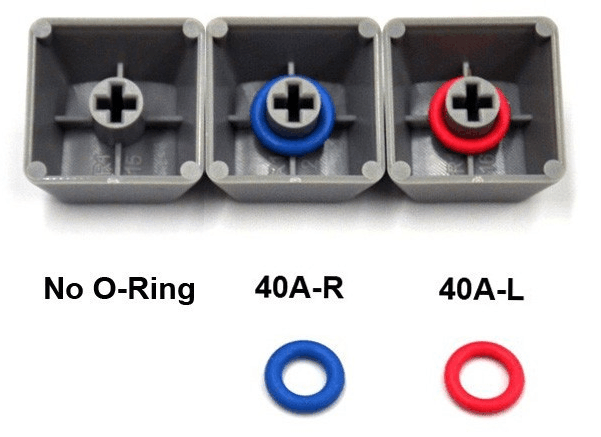
:fill(white):strip_exif()/i/2002540108.jpeg?f=imagemedium)
:fill(white):strip_exif()/i/2002331245.jpeg?f=imagemedium)
:fill(white):strip_exif()/i/2003377044.jpeg?f=imagemedium)
:fill(white):strip_exif()/i/2003122552.jpeg?f=imagemedium)
:strip_icc():strip_exif()/i/2002180683.jpeg?f=fpa_thumb)
:strip_exif()/i/2005559800.jpeg?f=fpa)
:strip_exif()/i/2001020707.jpeg?f=fpa)
:strip_exif()/i/2001688351.jpeg?f=fpa)
:strip_exif()/i/1236085306.gif?f=fpa)